使用WPS2019設(shè)置傳統(tǒng)彈出式菜單具體操作方法
相信現(xiàn)在很多人的電腦都在使用WPS2019,不過你們曉得使用WPS2019如何設(shè)置傳統(tǒng)彈出式菜單嗎?下文就帶來了使用WPS2019設(shè)置傳統(tǒng)彈出式菜單的具體操作方法。

1、首先,打開 WPS 2019 的文檔編輯頁面之后,點(diǎn)擊第一個(gè)菜單“文件”旁邊的下拉箭頭。

2、此時(shí),我們就可以看到并使用傳統(tǒng)的彈出式菜單了。

3、不過,在此必須提醒大家的是,WPS 2019 傳統(tǒng)菜單的父菜單項(xiàng)與新版的選項(xiàng)卡式菜單的父菜單項(xiàng)并不是完全一致的。從下面的圖示可以看到,不僅名稱不同,項(xiàng)數(shù)也是不同的。

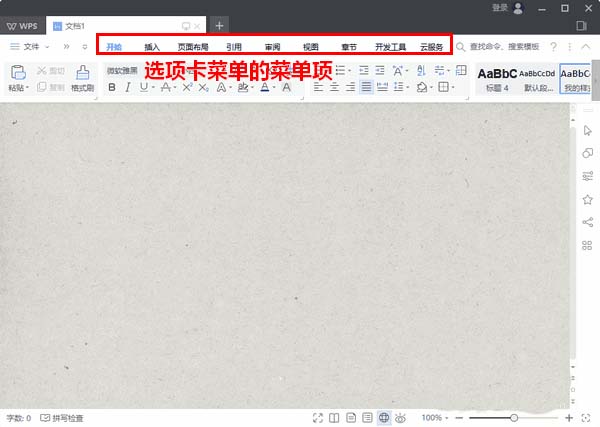
4、此外,WPS 2019 傳統(tǒng)菜單的菜單項(xiàng)即便名稱與選項(xiàng)卡菜單項(xiàng)相同,其下的子菜單也是不同的。比如,“插入”項(xiàng)。
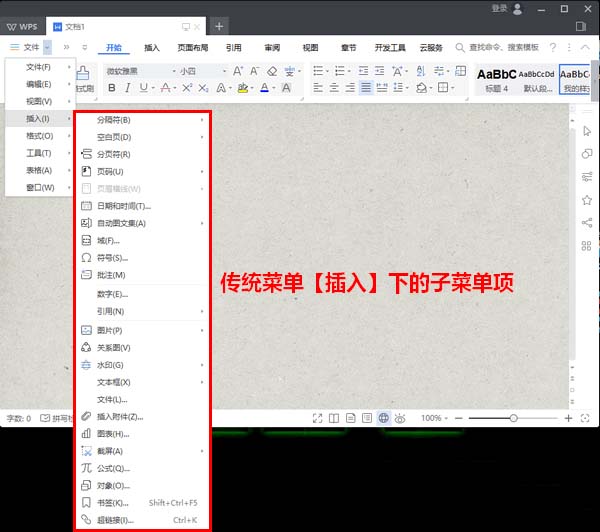

5、不過,雖然傳統(tǒng)菜單和選項(xiàng)卡菜單的父菜單與子菜單均不相同,但落實(shí)到具體的功能,最終展現(xiàn)的界面卻是完全一樣的。比如,下面的圖示是點(diǎn)擊傳統(tǒng)菜單中的“編輯”-“查找”時(shí)的情形。


6、而下面的圖示則是點(diǎn)擊選項(xiàng)卡菜單“開始”-“查找替換”時(shí)的情形。可以看到,最終彈出的查找替換對(duì)話框是完全一樣的。

根據(jù)上文為你們講述的使用WPS2019設(shè)置傳統(tǒng)彈出式菜單的具體操作方法,你們是不是都學(xué)會(huì)了呀!
相關(guān)文章:

 網(wǎng)公網(wǎng)安備
網(wǎng)公網(wǎng)安備